- Fallout: New Vegas კვლავ ითვლება ერთ-ერთ საუკეთესო როლურ თამაშად, რომელიც ხელმისაწვდომია კომპიუტერისთვის, მიუხედავად მისი შეცდომებისა, როგორიცაა პარამეტრების სწორად შენახვა.
- ამ პრობლემის გადასაჭრელად, შეგიძლიათ დაიწყოთ Steam-ის პროგრამის ფაილებიდან გარეთ გადატანით.
- კიდევ ერთი გამოსავალი არის თამაშის პარამეტრების გადატვირთვა, იმის გათვალისწინებით, რომ მოგიწევთ მისგან ნებისმიერი მნიშვნელოვანი ინფორმაციის სარეზერვო ასლის შექმნა.
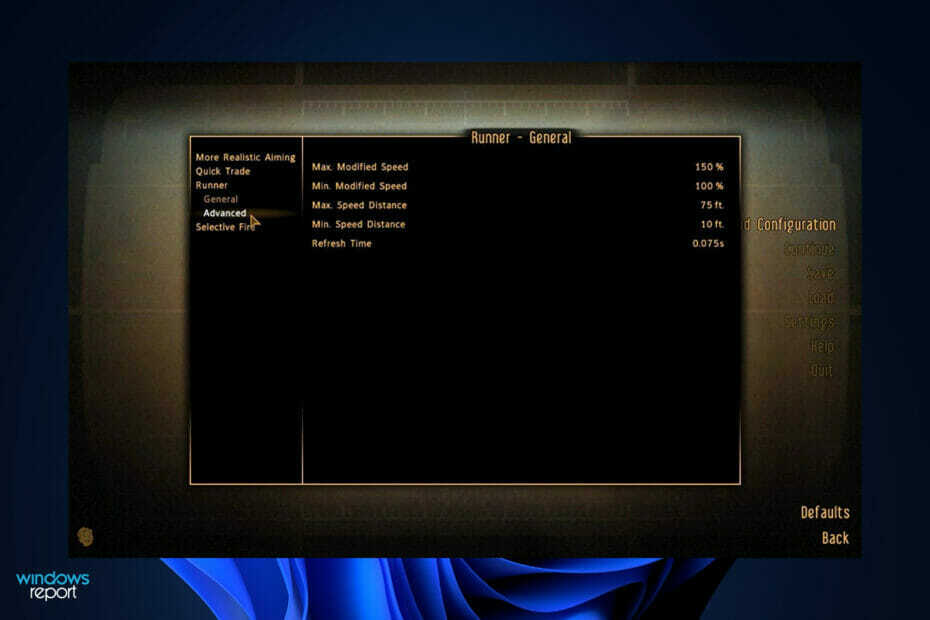
Xდააინსტალირეთ ჩამოტვირთვის ფაილზე დაწკაპუნებით
ეს პროგრამული უზრუნველყოფა გამოასწორებს კომპიუტერის გავრცელებულ შეცდომებს, დაგიცავს ფაილის დაკარგვისგან, მავნე პროგრამებისგან, ტექნიკის უკმარისობისგან და ოპტიმიზებს თქვენს კომპიუტერს მაქსიმალური მუშაობისთვის. მოაგვარეთ კომპიუტერის პრობლემები და წაშალეთ ვირუსები ახლა 3 მარტივი ნაბიჯით:
- ჩამოტვირთეთ Restoro PC Repair Tool რომელიც მოყვება დაპატენტებულ ტექნოლოგიებს (ხელმისაწვდომია პატენტი აქ).
- დააწკაპუნეთ სკანირების დაწყება იპოვონ Windows-ის პრობლემები, რამაც შეიძლება გამოიწვიოს კომპიუტერის პრობლემები.
- დააწკაპუნეთ შეკეთება ყველა პრობლემების გადასაჭრელად, რომლებიც გავლენას ახდენს თქვენი კომპიუტერის უსაფრთხოებასა და მუშაობაზე.
- Restoro ჩამოტვირთულია 0 მკითხველი ამ თვეში.
მიუხედავად ასაკისა, Fallout: New Vegas-მა გაუძლო დროის გამოცდას და დღემდე ითვლება ერთ-ერთ საუკეთესო როლურ თამაშად, რომელიც ხელმისაწვდომია PC პლატფორმისთვის.
თუმცა, ის მაინც ხვდება შეცდომებს, როგორიცაა პარამეტრების არ შენახვა, ან სირთულის ვარიანტის გადატვირთვა. გაითვალისწინეთ, რომ ეს სახელმძღვანელო ასევე გავრცელდება Fallout 76-ზე და Fallout 4-ზე, რადგან მოთამაშეებმა განაცხადეს იგივე შეცდომები ამ გამოცემებშიც.
ამ პირობებშიც კი, თამაშის ბევრი ტექნიკური კომპონენტი არ შეესაბამება იმას, რასაც მოთამაშეების უმეტესობა მოელოდა და ესთეტიკაც და ბრძოლაც შეიძლება გამოიყენონ გასაუმჯობესებლად.
საბედნიეროდ, Fallout საზოგადოების მიერ შექმნილი ზოგიერთი ფანტასტიკური რეჟიმის დაყენება საშუალებას მოგცემთ მთლიანად შეცვალოთ თქვენი თამაშის ყველა ეს ასპექტი. შეამოწმეთ ჩვენი სია საუკეთესო Fallout: New Vegas-ის მოდიფიკაციები, რომლებიც ხელმისაწვდომია კომპიუტერისთვის, სანამ იხილავთ, თუ როგორ უნდა მოაგვაროთ პარამეტრების პრობლემები.
რა არის საუკეთესო Fallout: New Vegas მოდიფიკაციები?
იმის გათვალისწინებით, რომ New Vegas არის მოძველებული თამაში ნაკლებად იდეალური სტაბილურობითა და შესრულებით, მოდიფიკაციისთვის მისი მომზადება ცოტა უფრო რთულია, ვიდრე სხვა Fallout-ისა და The Elder Scrolls-ის მომზადება სათაურები. საბედნიეროდ, პროცესი ამ ეტაპზე არ არის ზედმეტად შრომატევადი ან რთული.
ახალი ვეგასი ცნობილია იმით, რომ ყოველი თამაშის სესიის განმავლობაში ერთხელ ან ორჯერ ავარია, მაგრამ ამის თავიდან აცილება შეგიძლიათ შეცდომების გამოსწორების რეჟიმის გამოყენებით.
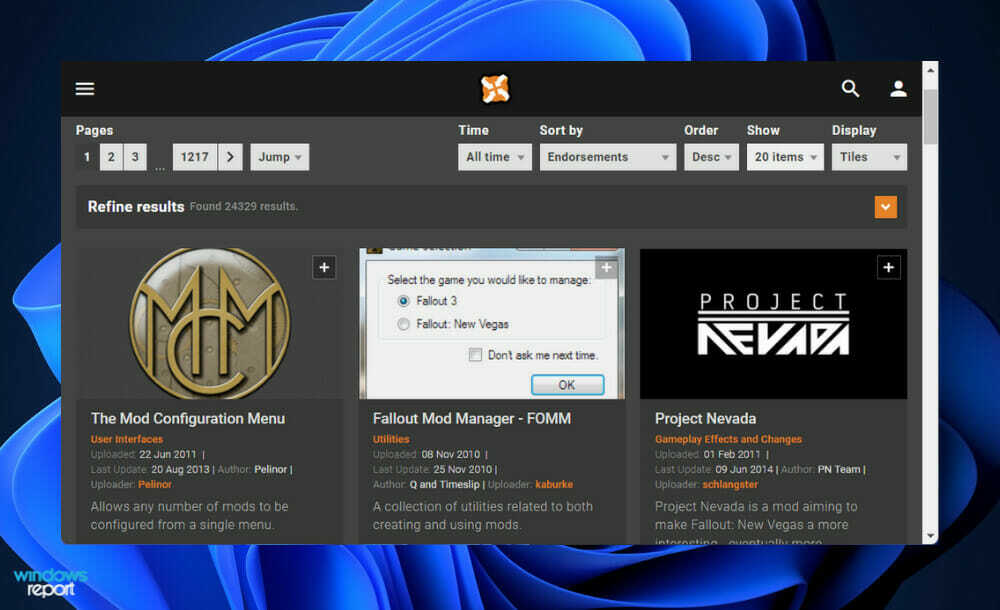
გარდა ასობით პრობლემის გამოსწორებისა, რომლებიც იყო საბაზო თამაშში და მის DLC-ებში, NVAC რეჟიმი ასევე აგვარებს მათში გაჩენილ შეცდომებს. აღმოფხვრილი ხარვეზები, პირველ რიგში, დაკავშირებულია თამაშთან, თუმცა ამ მოდმა ასევე მიმართა შესრულებისა და სტაბილურობის უამრავ პრობლემას.
FNV Mod Limit Fix რეკომენდირებულია იმ პირებისთვის, რომლებმაც განათავსეს მაღალი დატვირთვის შეკვეთები, რადგან ეს მნიშვნელოვნად აუმჯობესებს New Vegas-ის შესაძლებლობას ჩატვირთოს და იმუშაოს უამრავი მოდიფიკაციის გარეშე განიცდის რაიმე პრობლემას. დამოკიდებულია იმაზე, თუ რამდენი მოდიფიკაცია გაქვთ ჩატვირთული, მას ასევე შეუძლია გაუმჯობესებული კადრების სიხშირე.
Rudy ENB წინასწარ არის დაყენებული პოპულარული ENB ინჟექტორისთვის, რომელიც გამოიყენება ვიდეო თამაშებში განათების შესაცვლელად. ნიუ – ვეგასში განათებამ მიიღო თბილი, მოწითალო ცვლილებები, რაც ავსებს თამაშის მდებარეობას ნევადაში და საგრძნობლად უკეთ გამოიყურება, ვიდრე ორიგინალური თამაში.
რა გავაკეთო, თუ FNV პარამეტრები არ ინახება?
1. შეცვალეთ Steam ბიბლიოთეკის მდებარეობა
- ნავიგაცია Პროგრამის ფაილი ახლის გახსნით ფაილების მკვლევარი ფანჯარა, შემდეგ დააწკაპუნეთ ეს კომპიუტერი, რასაც მოჰყვა ადგილობრივი დისკი (C :).
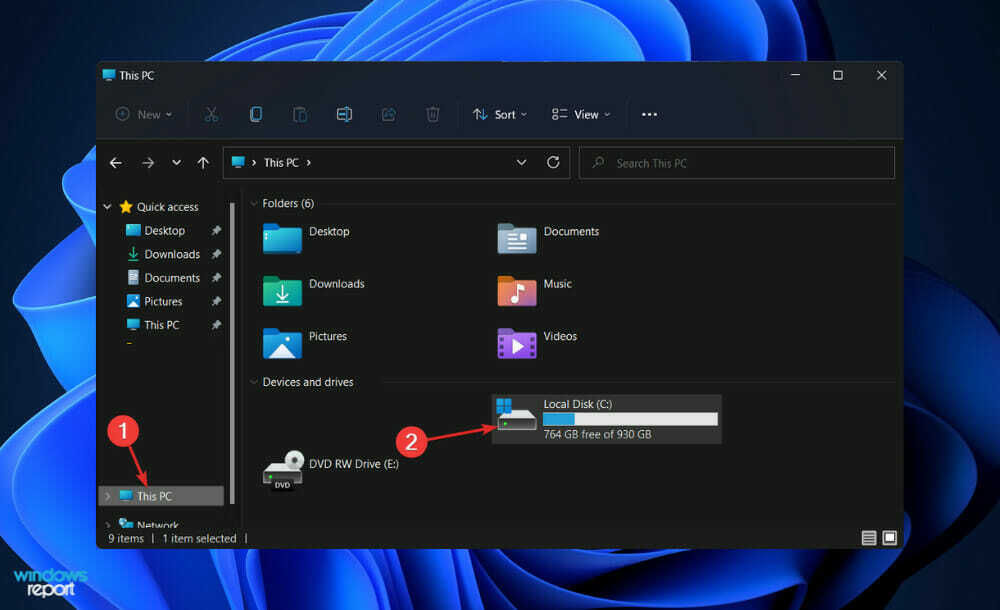
- ახლა დააწკაპუნეთ Პროგრამის ფაილი შემდეგ მოძებნეთ ორთქლი საქაღალდე, თუ ვერ იპოვნეთ, დაბრუნდით და შედით პროგრამის ფაილები (x86) და გააგრძელე. გაჭრა საქაღალდე მასზე მაუსის მარჯვენა ღილაკით და არჩევით მაკრატელი ხატულა, შემდეგ ჩასვით შიგნით C: ლოკალური დისკი. Ის არის!
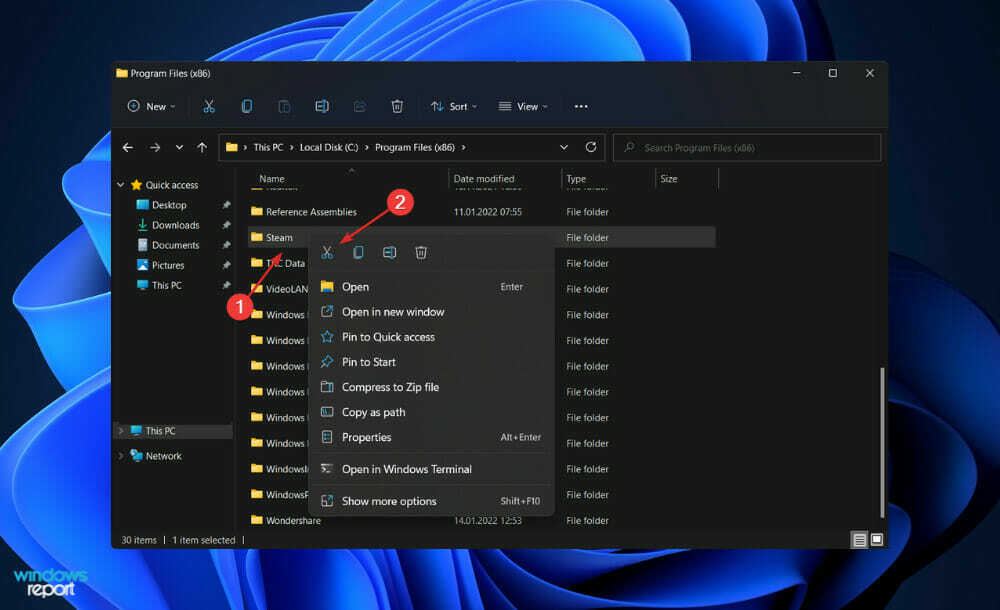
2. თამაშის გადატვირთვა
ᲨᲔᲜᲘᲨᲕᲜᲐ
როდესაც თქვენ გადატვირთავთ FNV თამაშს, ყველა ინფორმაცია, რომელიც ადრე იყო შენახული აპლიკაციაში, ასევე გაქრება. ასე რომ, სანამ თქვენი აპლიკაციის გადატვირთვის პროცესს დაიწყებთ, ჩვენ გირჩევთ, პირველ რიგში, შექმნათ სასიცოცხლო მნიშვნელობის მონაცემების სარეზერვო ასლი.
- დააჭირეთ Windows გასაღები + მე გასახსნელად პარამეტრები ფანჯარა და დააწკაპუნეთ აპები მოჰყვა აპები და ფუნქციები.

- მას შემდეგ რაც შიგნით მოხვდებით აპები და ფუნქციები ფანჯარა, მოძებნეთ Fallout: ახალი ვეგასი თამაში აკრიფეთ იგი საძიებო ზოლში და დააწკაპუნეთ სამპუნქტიან მენიუზე, რასაც მოჰყვება Დამატებითი პარამეტრები. თუ გსურთ გადატვირთოთ Fallout 4 ან 76 ვერსიები, ჩაწერეთ მათი სახელი საძიებო ზოლში.
- გადაახვიეთ ქვემოთ, სანამ არ იპოვით გადატვირთვა განყოფილება, შემდეგ დააწკაპუნეთ გადატვირთვა ღილაკი.
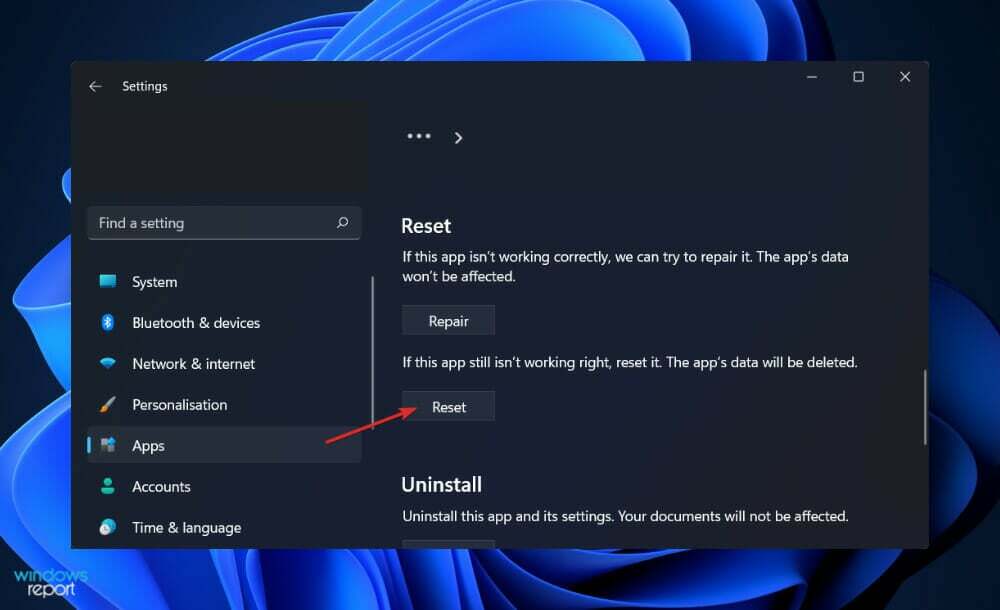
3. განაახლეთ თქვენი დრაივერები
- დააჭირეთ Windows გასაღები + მე გასახსნელად პარამეტრები აპლიკაცია და დააწკაპუნეთ Ვინდოუსის განახლება მარცხენა პანელიდან, რასაც მოჰყვება Დამატებითი პარამეტრები სწორ მხარეს.

- გადაახვიეთ ქვემოთ, სანამ არ იპოვით დამატებითი პარამეტრები განყოფილება, შემდეგ დააწკაპუნეთ სურვილისამებრ განახლებები.

- ახლა დააწკაპუნეთ დრაივერის განახლებები შემდეგ აირჩიეთ ყველა დრაივერის განახლება, რომელიც წარმოდგენილია და ბოლოს დააწკაპუნეთ მასზე ჩამოტვირთეთ და დააინსტალირეთ ღილაკი.

მიუხედავად იმისა, რომ Windows ხშირად პასუხისმგებელია დრაივერის განახლებებზე, თუ პრობლემას განიცდით, შეგიძლიათ ხელით მოძებნოთ უფრო ახალი დრაივერები. როდესაც საქმე ეხება მოძველებული დრაივერების ავტომატურ სკანირებას, სპეციალიზებული ინსტრუმენტი, როგორიცაა DriverFix მკაცრად არის შემოთავაზებული.
ისევე, როგორც ადრე, თქვენ ნამდვილად შეგიძლიათ სცადოთ ეს გამოსავალი თამაშის სხვა ვერსიებისთვის, შესაბამისად, Fallout 4 და 76, რადგან შეცდომა მსგავსია და თამაშების კონფიგურაციებიც მსგავსია.
4. წაშალეთ და ხელახლა დააინსტალირეთ თამაში
- დააჭირეთ Windows + ს გასახსნელად გასაღები ძიება ბარი, შემდეგ აკრიფეთ Მართვის პანელიდა დააწკაპუნეთ ყველაზე შესაბამის შედეგზე.

- მას შემდეგ რაც მენიუ გაიხსნება, დააწკაპუნეთ პროგრამები მოჰყვა პროგრამები და ფუნქციები.

- შემდეგი ნაბიჯი არის პრობლემური თამაშის ძიება და მაუსის მარჯვენა ღილაკით ასარჩევად დეინსტალაცია.
- ხელახლა დასაყენებლად, გადადით Steam-ის გვერდზე Fallout: New Vegas-ისთვის და მიჰყევით იქ ნაჩვენები ნაბიჯებს.
იდენტური ინსტრუქციები ვრცელდება Fallout 76 და Fallout 4, გარდა იმისა, რომ FNV-ზე გადასვლის ნაცვლად, თქვენ უნდა შეხვიდეთ ამ თამაშების ბმულებზე.
როგორ შემიძლია FNV-ის ოპტიმიზაცია?
ექსპერტის რჩევა: კომპიუტერის ზოგიერთი პრობლემის მოგვარება რთულია, განსაკუთრებით მაშინ, როდესაც საქმე ეხება დაზიანებულ საცავებს ან Windows ფაილების გამოტოვებას. თუ შეცდომის გამოსწორების პრობლემა გაქვთ, თქვენი სისტემა შეიძლება ნაწილობრივ დაზიანდეს. ჩვენ გირჩევთ დააინსტალიროთ Restoro, ხელსაწყო, რომელიც დაასკანირებს თქვენს აპარატს და დაადგენს რა არის ბრალია.
Დააკლიკე აქ გადმოწეროთ და დაიწყოთ შეკეთება.
თქვენი ვინდოუსის ინსტალაციის კონფიგურაციის მეთოდი თითქმის ისეთივე მნიშვნელოვანია, როგორც ნებისმიერი თამაშშიდა ვარიანტი, რომელიც შეიძლება აირჩიოთ. OS-ის ოდნავ არაოპტიმალური პარამეტრები, ისევე როგორც მოძველებული დრაივერები, არის მრავალი პრობლემისა და მუშაობის პრობლემების ძირითადი მიზეზი Fallout: New Vegas-ში, განსაკუთრებით ჭუჭყიანი და ავარია.
შედეგად, რეკომენდებულია საჭირო დრო დაუთმოთ თქვენი Windows სისტემის სწორად ოპტიმიზაციას. სულ მცირე, დარწმუნდით, რომ თქვენი გრაფიკის დრაივერები განახლებულია უახლესი ვერსიით.
როდესაც თქვენი კადრების სიხშირე ძალიან ნელია, თქვენი თამაში ხდება ჭუჭყიანი და დუნე, და თქვენი თამაში გამოუსადეგარი ხდება. დაბალი FPS ხდება მაშინ, როდესაც თქვენს კომპიუტერს არ შეუძლია თამაშის მხარდაჭერა და, შედეგად, ის არ რეაგირებს.
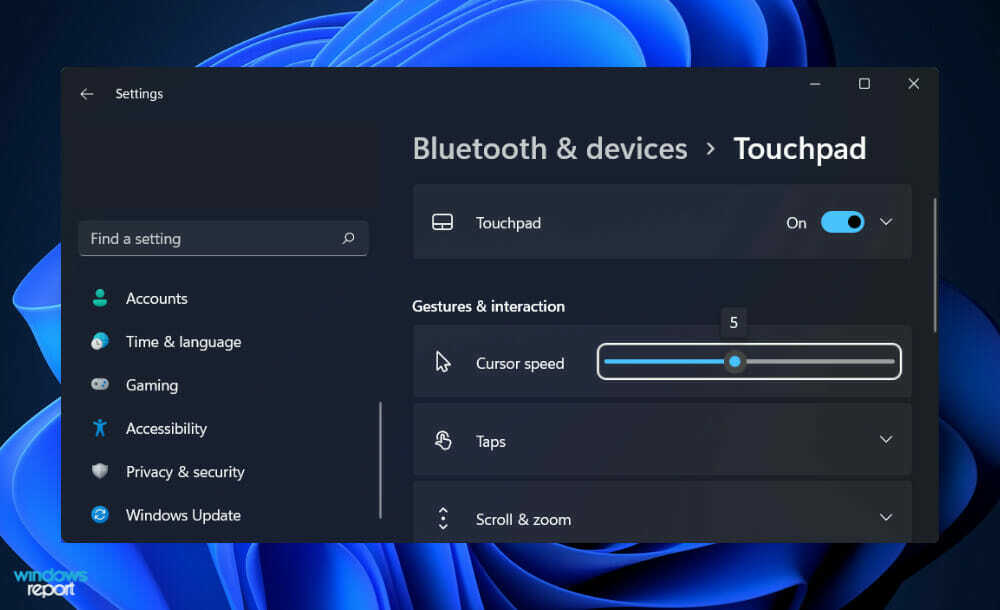
კარგია, რომ Windows-ის განახლებები ავტომატურად სრულდება, რადგან ისინი ხშირად შეიცავს უსაფრთხოების შესწორებებს. თუმცა, ონლაინ თამაშების სესიაში მონაწილეობისას განახლების ჩამოტვირთვამ შეიძლება მოიხმაროს გამტარუნარიანობის მნიშვნელოვანი რაოდენობა, ამიტომ რეკომენდებულია ავტომატური განახლებების გამორთვა.
ეს რჩევა ნაკლებად არის FPS-ის გამაძლიერებელი და უფრო მეტად საღი აზროვნების დამზოგავი, რადგან არავის სურს შეტყობინებებმა შეაჩეროს ყურადღება, როდესაც ისინი თამაშის სესიის შუაგულში არიან. თქვენ უნდა გამორთოთ შეტყობინებები და ჩართოთ ისინი თამაშიდან გასვლის შემდეგ.
როდესაც გამორთავთ მაჩვენებლის სიზუსტის ფუნქციას Windows 11-ში, თქვენი კურსორი უფრო სწრაფად იმოგზაურებს იმისდა მიხედვით, თუ რამდენად სწრაფად აძრავთ მაუსს. თუმცა, მაჩვენებლის სიზუსტის გამორთვა მოგცემთ Windows 11-ის ოპტიმიზაციას თამაშებისთვის.
თქვენი თამაშის გარჩევადობის დაქვეითება ასევე საშუალებას აძლევს თქვენს GPU-ს შექმნას მეტი კადრი წამში. იმის გამო, რომ ნაკლები პიქსელია სანერვიულო, თქვენს გრაფიკულ ბარათს შეუძლია კონცენტრირება მოახდინოს თქვენი კადრების სიჩქარის გაზრდაზე. თქვენ შეგიძლიათ იპოვოთ გარჩევადობის პარამეტრები თამაშის პარამეტრების მენიუში.
ვინაიდან გაინტერესებთ შესრულების ოპტიმიზაცია, უნდა იხილეთ ჩვენი სტატია იმის შესახებ, თუ როგორ გავხადოთ Windows 11 უფრო სწრაფი და პასუხისმგებელი.
ალტერნატიულად, შეიძლება დაგაინტერესოთ თქვენი OS-ზე ძველი თამაშების გაშვების იდეა, თუ ეს ასეა, შეგიძლიათ გადახედეთ ჩვენს სახელმძღვანელოს, თუ როგორ უნდა გაუშვათ ძველი თამაშები Windows 11-ზე.
უფრო მეტიც, ახლა შეგიძლია დააინსტალირეთ Android თამაშები და აპლიკაციები Windows 11-ზე. დარწმუნდით, რომ გადახედეთ დაკავშირებულ სტატიას, რათა გაიგოთ, თუ როგორ შეგიძლიათ ამის გაკეთება.
შეგვატყობინეთ ქვემოთ მოცემული კომენტარების განყოფილებაში, რომელი გამოსავალი მუშაობდა თქვენთვის საუკეთესოდ, ასევე რამდენად ხშირად თამაშობთ Fallout: New Vegas. Მადლობა წაკითხვისთვის!
 ჯერ კიდევ გაქვთ პრობლემები?გაასწორეთ ისინი ამ ხელსაწყოთი:
ჯერ კიდევ გაქვთ პრობლემები?გაასწორეთ ისინი ამ ხელსაწყოთი:
- ჩამოტვირთეთ ეს PC Repair Tool შესანიშნავად შეფასდა TrustPilot.com-ზე (ჩამოტვირთვა იწყება ამ გვერდზე).
- დააწკაპუნეთ სკანირების დაწყება იპოვონ Windows-ის პრობლემები, რამაც შეიძლება გამოიწვიოს კომპიუტერის პრობლემები.
- დააწკაპუნეთ შეკეთება ყველა დაპატენტებულ ტექნოლოგიებთან დაკავშირებული პრობლემების გადასაჭრელად (ექსკლუზიური ფასდაკლება ჩვენი მკითხველებისთვის).
Restoro ჩამოტვირთულია 0 მკითხველი ამ თვეში.


![გამოასწორეთ Fallout 4 სახის შეცდომები [ყავისფერი, შავი, მუქი] სწრაფად და მარტივად](/f/d4ce72c43886423b0b60af86a552777c.jpg?width=300&height=460)